Hướng dẫn cài đặt HestiaCP
Hướng dẫn cài đặt HestiaCP trên Linux
Bài viết hôm nay mình sẽ hướng dẫn bạn cài đặt HestiaCP lên máy chủ Linux. Hãy cùng mình tìm hiểu và thực hiện nhé.
I. TỔNG QUAN
Hiện nay có rất nhiều hãng cung cấp Control Panel miễn phí với nhiều tính năng cũng như tinh gọn rất nhiều, giúp tối ưu hóa máy chủ webserver để đạt hiệu năng cao. Ngoài các Control Panel free như (CyberPanel, FASTPANEL, Cloudpanel) mình muốn giới thiệu thêm một Control khác là HestiaCP.
HestiaCP là một nhanh của VestaCP mang đến người dùng một trải nghiệm mới lạ và cũng không bỏ qua những tính năng và giao diện GUI thân thiện dễ dùng.
Cách dịch vụ và tính năng được cài đặt trên HestiaCP
- NGINX
- PHP
- Apache2
- MariaDB
- Hestia Control Panel
- Vsftpd
- Multi PHP
- phpMyAdmin
- DNS
- Dovecot
- ClamAV
- SpamAssassin
- Roundcube web mail
- fail2ban access monitor
- Và cuối cùng là File Manager. Một thứ không thể thiếu trong việc quản lý file.
II. Hướng dẫn cài đặt HestiaCP
Hiện HestiaCP chỉ hỗ trợ các Hệ điều hành sau.
- Debian 9
- Debian 10
- Ubuntu 16.04 LTS
- Ubuntu 18.04 LTS
- Ubuntu 20.04 LTS
Để dẫn cài đặt HestiaCP bạn thực hiện bằng 2 bước sau. Và ở bài viết này mình thực hiện với Ubuntu 20.04 LTS.
Bước 1: Tạo Script cài đặt
Mặc định bạn có thể cài đặt tự động với bash hst-install.sh. Tuy nhiên bạn có thể tùy chọn các dịch vụ cần cài đặt hoặc loại bỏ các phần không cần thiết để nhẹ máy chủ. Để cấu hình tùy chỉnh bạn truy cập link bên dưới và tùy chỉnh nhé.
- Truy cập hestiacp-scriptline-generator để tạo script
Mình sẽ chọn một số dịch vụ quan trọng và lượt bỏ những dịch vụ không cần thiết.
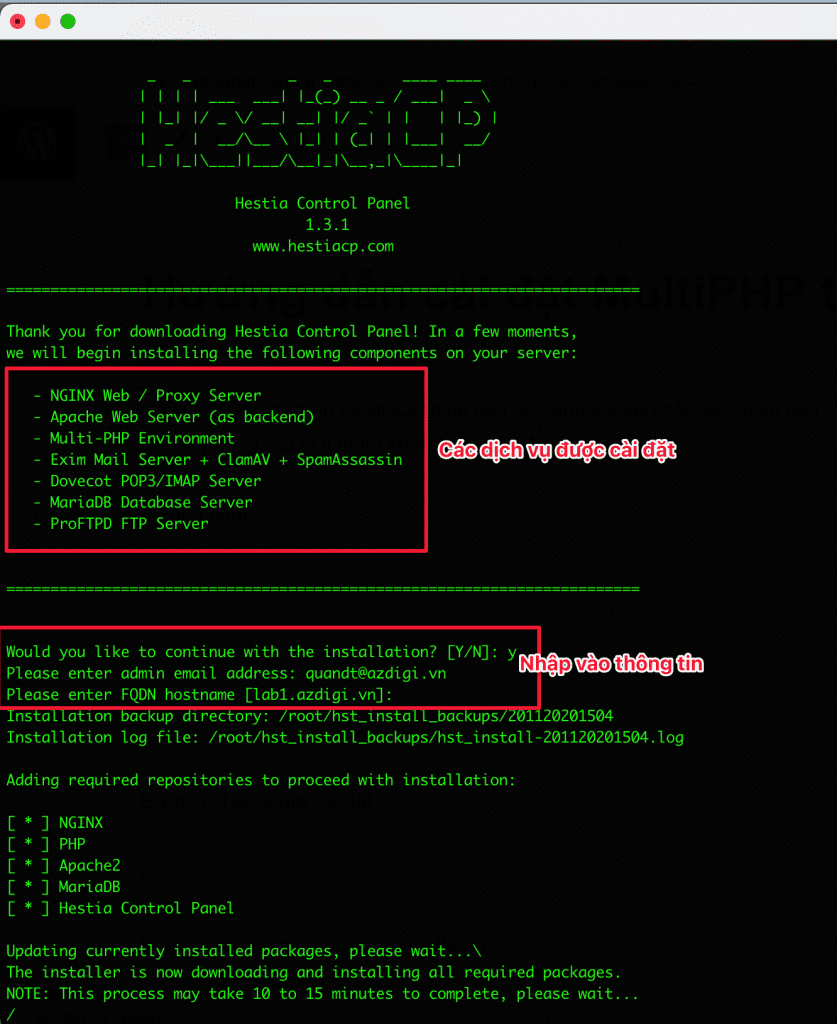
Sau khi đã tùy chọn xong bạn Copy lại đoạn script ở khung 1 và 2 sau đó thực hiện tiếp các bước sau để cài đặt.
Bước 2: SSH vào máy chủ
Để cài đặt HestiaCP, việc đầu tiên chúng ta cần làm là SSH vào VPS hoặc máy chủ của bạn với quyền root trước.
Bước 3: Cài đặt HestiaCP
wget https://raw.githubusercontent.com/hestiacp/hestiacp/release/install/hst-install.sh sudo bash hst-install.sh --apache yes --nginx yes --phpfpm yes --multiphp yes --vsftpd yes --proftpd yes --named no --mysql yes --postgresql no --exim yes --dovecot yes --clamav yes --spamassassin yes --iptables no --fail2ban no --quota no --api yes --force yes --interactive yes --port 8083 --hostname hestiacp.azdigi.info --email [email protected] --password SBIJjIT8CRPR --lang en
Sau khi bạn chạy 2 lệnh trên màn hình thông báo xuất hiện bạn chọn Y để remove.
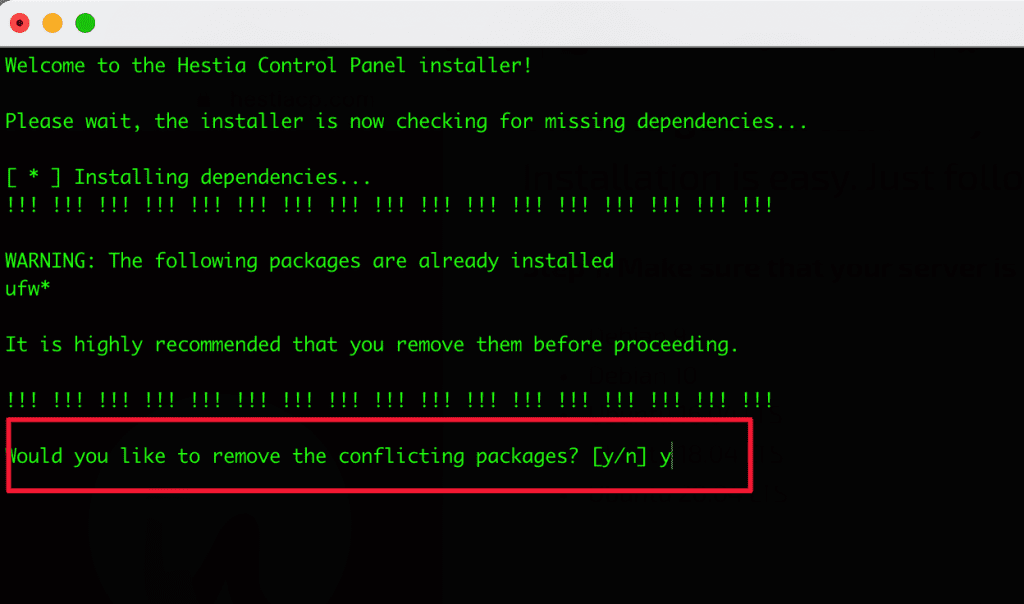
Sau đó giao diện cài đặt HestiaCP xuất hiện như ảnh bên dưới. Với các dịch vụ sẽ được cài đặt bạn hãy chọn Y và nhập vào thông tin bao gồm email và hostname như ảnh bên dưới mình hướng dẫn.
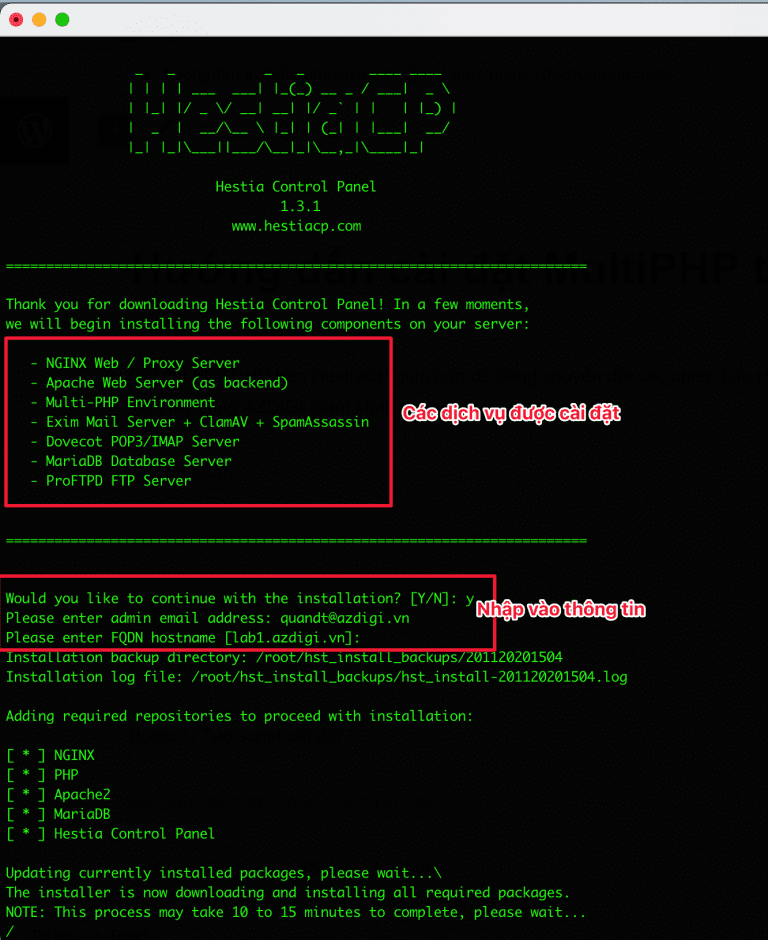
Khi đó hệ thống sẽ tự động thiết lập và cài đặt bạn sẽ không cần thao tác gì thêm. Tuy nhiên mất hơn 20p để hoàn tất cài đặt các thành phần và dịch vụ. Khi cài xong bạn sẽ thấy dòng thông báo Congratulations với thông tin đăng nhập đi kèm. Bạn hãy reboot lại máy chủ bằng cách chọn Y.
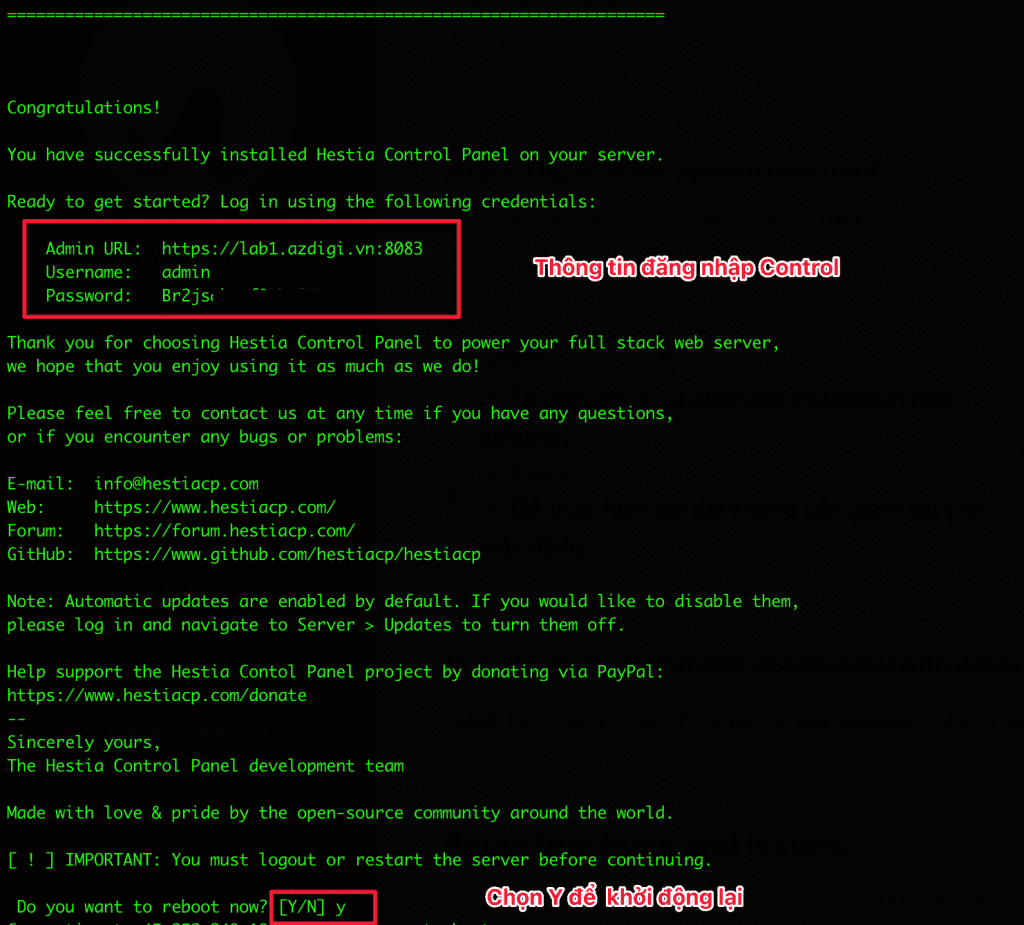
Bước 4: Đăng nhập Web Control
Bạn hãy đăng nhập vào Web Control bằng thông tin hiển thị ở trên. Bạn sử dụng https://my-ip:8083 để đăng nhập nhé. Vì nếu bạn chưa trỏ hostname về IP máy chủ sẽ không thể đăng nhập được. Và đây là giao diện đăng nhập HestiaCP.
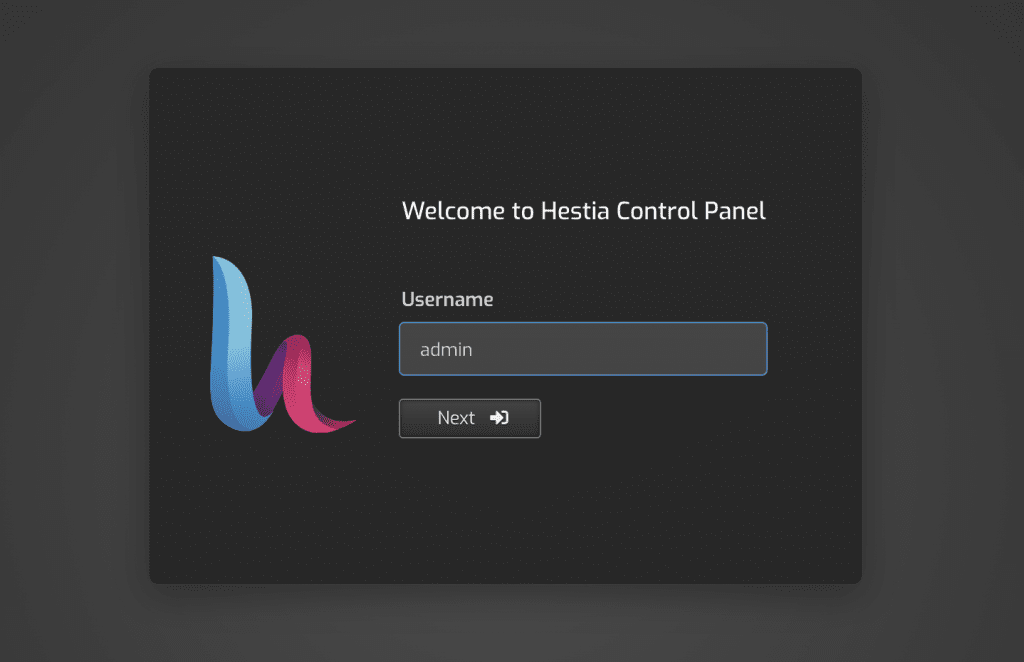
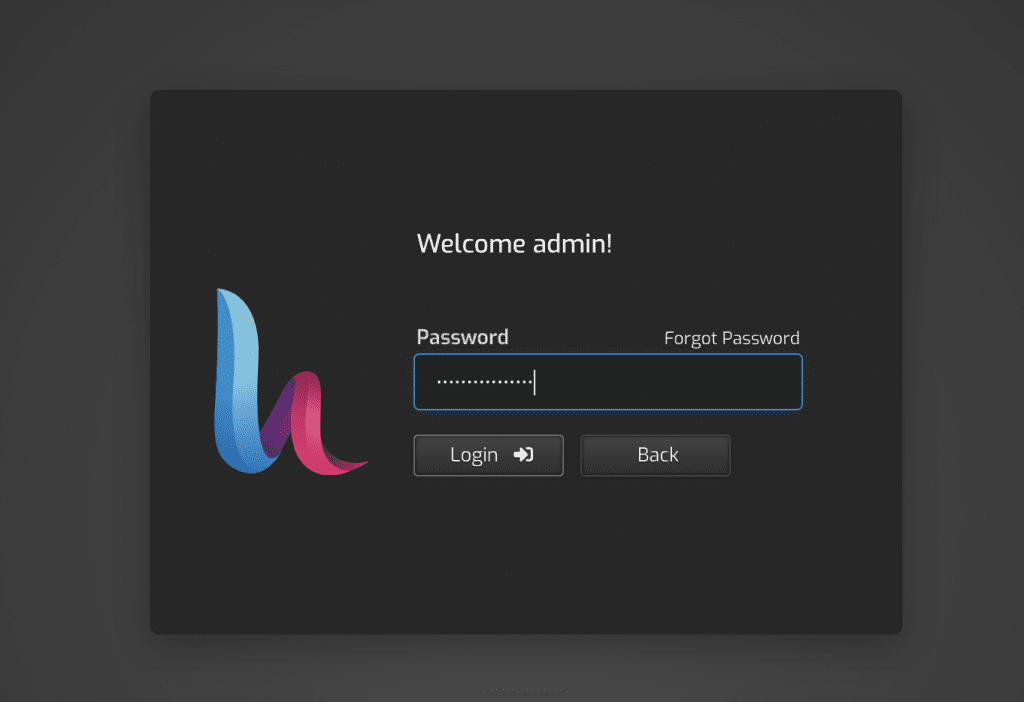
Giao diện quản trị sắp xếp rất logic. Mình rất thích giao diện này vì hiển thị rất rõ và chi tiết từng thành phần được liệt kê.
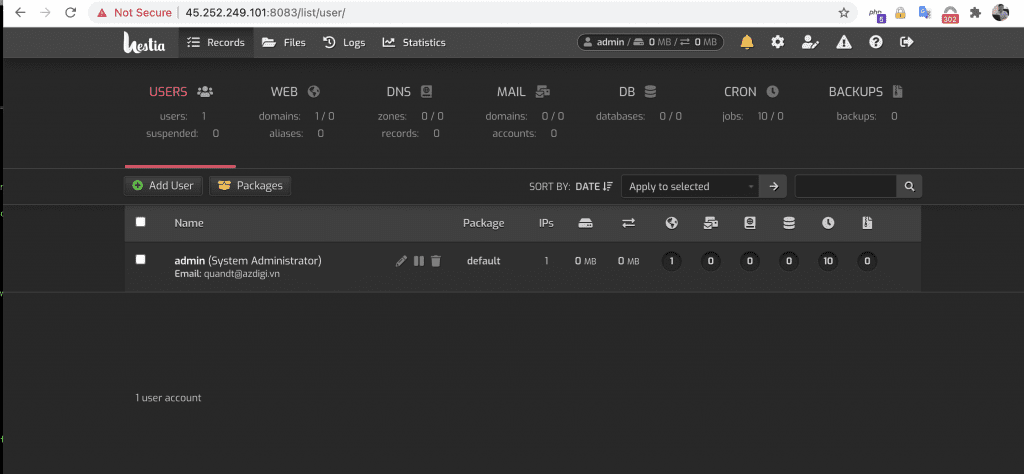
III. TỔNG KẾT
Như vậy mình vừa hướng dẫn hoàn tất bài hướng dẫn cài đặt HestiaCP. Hi vọng bài viết này giúp bạn cài đặt thành công và có một Control Panel miễn phí và mang lại đầy đủ các tính năng phục vụ trong việc quản trị website.
Ở bài Hướng dẫn cài đặt HestiaCP mình chỉ hướng dẫn cài đặt WebControl. Hãy tham khảo tiếp các bài viết sau để sử dụng nhé.
Nếu các bạn cần hỗ trợ các bạn có thể liên hệ bộ phận hỗ trợ theo các cách bên dưới:
- Hotline 247: 0839 30 3745
- Ticket/Email: Bạn dùng email đăng ký dịch vụ gửi trực tiếp về: [email protected].
